引言
之前学习了Linux操作系统的常见命令,在Linux上安装软件,以及如何在Linux上部署一个单体项目,大多数同学都会有相同的感受,那就是麻烦。
核心体现在三点:
命令太多了,记不住
软件安装包名字复杂,不知道去哪里找
安装和部署步骤复杂,容易出错
不只新手,运维在部署时都会觉得麻烦、易出错,尤其在项目阶段,动辄就是几十上百台服务需要部署,有些大型项目甚至达到成千上万台服务,每台服务器因环境不同,安装流程、部署脚本常失效,部署运维很困难。有没有技术能避免环境依赖、简化流程?答案是有,即Docker技术。它让项目部署便利,减少运维工作量,即便不熟悉Linux也能轻松部署常见软件与Java项目 。
1 快速入门
1.1 部署MySQL
首先利用Docker来安装一个MySQL软件,对比之前看看哪个效率更高。
如果利用传统方式部署MySQL,大概的步骤有:
搜索并下载MySQL安装包
上传至Linux环境
解压和配置环境
安装
初始化和配置
而使用Docker安装,仅需一步:
bash
docker run -d \
--name mysql \
-p 3307:3306 \
-e TZ=Asia/Shanghai \
-e MYSQL_ROOT_PASSWORD=123 \
mysql:8运行效果如图

说明:
其实当执行命令后,Docker做的第一件事情,是自动搜索并下载MySQL,然后会自动运行MySQL,我们完全不用插手,是非常方便的 。
而且,这种安装方式完全不用考虑运行的操作系统环境,它不仅在CentOS系统是这样,在Ubuntu系统、macOS系统、甚至是装了WSL的Windows下,都可以用这条命令来安装MySQL 。
要知道,不同操作系统下其安装包、运行环境是都不相同的!如果是手动安装,必须手动解决安装包不同、环境不同的、配置不同的问题!
而使用Docker,这些完全不用考虑。就是因为Docker会自动搜索并下载MySQL。
注:
这里下载的不是安装包,而是镜像。 镜像中不仅包含了MySQL本身,还包含了其运行所需要的环境、配置、系统级函数库。因此它在运行时就有自己独立的环境,就可以跨系统运行,也不需要手动再次配置环境了。这套独立运行的隔离环境我们称为容器。
说明:镜像:英文是image
容器:英文是container
因此,Docker安装软件的过程,就是自动搜索下载镜像,然后创建并运行容器的过程。
Docker会根据命令中的镜像名称自动搜索并下载镜像,那么它是去哪里搜索和下载镜像的呢?这些镜像又是谁制作的呢?
Docker官方提供了一个专门管理、存储镜像的网站,并对外开放了镜像上传、下载的权利。Docker官方提供了一些基础镜像,然后各大软件公司又在基础镜像基础上,制作了自家软件的镜像,全部都存放在这个网站。这个网站就成了Docker镜像交流的社区:https://hub.docker.com

基本上常用的各种软件都能在这个网站上找到,甚至可以自己制作镜像上传上去。但该网站目前国内上不去了。
像这种提供存储、管理Docker镜像的服务器,被称为DockerRegistry,可以翻译为镜像仓库。DockerHub网站是官方仓库,阿里云、华为云会提供一些第三方仓库,我们也可以自己搭建私有的镜像仓库。
官方仓库在国外,下载速度较慢,一般我们都会使用第三方仓库提供的镜像加速功能,提高下载速度。而企业内部的机密项目,往往会采用私有镜像仓库。
总之,镜像的来源有两种:
基于官方基础镜像自己制作
直接去DockerRegistry下载
总结一下:Docker本身包含一个后台服务,我们可以利用Docker命令告诉Docker服务,帮助我们快速部署指定的应用。Docker服务部署应用时,首先要去搜索并下载应用对应的镜像,然后根据镜像创建并允许容器,应用就部署完成了。
1.2 命令解读
利用Docker快速的安装了MySQL,非常的方便,不过执行的命令到底是什么意思呢?
bash
docker run -d \
--name mysql \
-p 3307:3306 \
-e TZ=Asia/Shanghai \
-e MYSQL_ROOT_PASSWORD=123 \
mysql:8解读:
docker run -d:创建并运行一个容器,-d则是让容器以后台进程运行
--name mysql : 给容器起个名字叫mysql,你可以叫别的
-p 3307:3306: 设置端口映射。
容器是隔离环境,外界不可访问。但是可以将宿主机端口映射容器内到端口,当访问宿主机
指定端口时,就是在访问容器内的端口了。
容器内端口往往是由容器内的进程决定,例如MySQL进程默认端口是3306,因此容器内端
口一定是3306;而宿主机端口则可以任意指定,一般与容器内保持一致。
格式 :-p 宿主机端口:容器内端口,示例中就是将宿主机的3307映射到容器内的3306端口
-e TZ=Asia/Shanghai : 配置容器内进程运行时的一些参数
格式 :-e KEY=VALUE,KEY和VALUE都由容器内进程决定
案例中,TZ=Asia/Shanghai 是设置时区;MYSQL_ROOT_PASSWORD=123是设置
MySQL默认密码
mysql:8 : 设置镜像名称,Docker会根据这个名字搜索并下载镜像
格式 :REPOSITORY:TAG,例如mysql:8.0,其中REPOSITORY可以理解为镜像名,TAG
是版本号
在未指定TAG的情况下,默认是最新版本,也就是mysql:latest
镜像的名称不是随意的,而是要到DockerRegistry中寻找,镜像运行时的配置也不是随意的,要参考镜像的帮助文档,这些在DockerHub网站或者软件的官方网站中都能找到。
如果要安装其它软件,也可以到DockerRegistry中寻找对应的镜像名称和版本,阅读相关配置即可。
2 Docker基础
接下来来学习Docker使用的一些基础知识,为将来部署项目打下基础。
2.1 常见命令
2.1.1 命令介绍
常见命令如下:
| 命令 | 说明 | 文档地址 |
| docker pull | 拉取镜像 | docker pull |
| docker push | 推送镜像到DockerRegistry | docker push |
| docker images | 查看本地镜像 | docker images |
| docker rmi | 删除本地镜像 | docker rmi |
| docker run | 创建并运行容器(不能重复创建) | docker run |
| docker stop | 停止指定容器 | docker stop |
| docker start | 启动指定容器 | docker start |
| docker restart | 重新启动容器 | docker restart |
| docker rm | 删除指定容器 | docs.docker.com |
| docker ps | 查看容器 | docker ps |
| docker logs | 查看容器运行日志 | docker logs |
| docker exec | 进入容器 | docker exec |
| docker save | 保存镜像到本地压缩文件 | docker save |
| docker load | 加载本地压缩文件到镜像 | docker load |
| docker inspect | 查看容器详细信息 | docker inspect |
|---|
补充:
默认情况下,每次重启虚拟机我们都需要手动启动Docker和Docker中的容器。通过命令可以实现开机自启:
bash
# Docker开机自启
systemctl enable docker
# Docker容器开机自启
docker update --restart=always [容器名/容器id]2.1.2 演示
以Nginx为例:
bash
# 第1步,去DockerHub查看nginx镜像仓库及相关信息
# 第2步,拉取Nginx镜像 (比较耗时)
docker pull nginx:1.20.2
# 第3步,查看镜像
docker images
# 第4步,创建并允许Nginx容器
docker run -d --name nginx -p 80:80 nginx
# 第5步,查看运行中容器
docker ps
# 也可以加格式化方式访问,格式会更加清爽
docker ps --format "table {{.ID}}\t{{.Image}}\t{{.Ports}}\t{{.Status}}\t{{.Names}}"
# 第6步,访问网页,地址:http://虚拟机地址
# 第7步,停止容器
docker stop nginx
# 第8步,查看所有容器
docker ps -a --format "table {{.ID}}\t{{.Image}}\t{{.Ports}}\t{{.Status}}\t{{.Names}}"
# 第9步,再次启动nginx容器
docker start nginx
# 第10步,再次查看容器
docker ps --format "table {{.ID}}\t{{.Image}}\t{{.Ports}}\t{{.Status}}\t{{.Names}}"
# 第11步,查看容器详细信息
docker inspect nginx
# 第12步,进入容器,查看容器内目录
docker exec -it nginx bash
# 或者,可以进入MySQL
docker exec -it mysql mysql -uroot -p
# 第13步,删除容器
docker rm nginx
# 发现无法删除,因为容器运行中,强制删除容器
docker rm -f nginx2.2 数据卷
容器是隔离环境,容器内程序的文件、配置、运行时产生的容器都在容器内部,要读写容器内的文件非常不方便。大家思考几个问题:
如果要升级MySQL版本,需要销毁旧容器,那么数据岂不是跟着被销毁了?
MySQL、Nginx容器运行后,如果我要修改其中的某些配置该怎么办?
想要让Nginx代理我的静态资源怎么办?
因此,容器提供程序的运行环境,但是 程序运行产生的数据、程序运行依赖的配置都应该与容器解耦。
2.2.1 介绍
数据卷(volume) 是一个虚拟目录,是容器内目录 与宿主机目录之间映射的桥梁。
以Nginx为例,我们知道Nginx中有两个关键的目录:
html:放置一些静态资源
conf:放置配置文件
如果我们要让Nginx代理我们的静态资源,最好是放到html目录;如果我们要修改Nginx的配置,最好是找到conf下的nginx.conf文件。
但遗憾的是,容器运行的Nginx所有的文件都在容器内部。所以我们必须利用数据卷将两个目录与宿主机目录关联,方便我们操作
**1.**首先创建两个数据卷:conf、html
2. Nginx容器内部的conf目录和html目录分别与两个数据卷关联。
**3.**而数据卷conf和html分别指向了宿主机的/var/lib/docker/volumes/conf/_data目录和/var/lib/docker/volumes/html/_data目录
这样一来,容器内的conf和html目录就 与宿主机的conf和html目录关联起来,我们称为挂载。 此时,我们操作宿主机的/var/lib/docker/volumes/html/_data就是在操作容器内的/usr/share/nginx/html/_data目录。只要我们将静态资源放入宿主机对应目录,就可以被Nginx代理了。
2.2.2 命令
数据卷的相关命令有:
| 命令 | 说明 | 文档地址 |
| docker volume create | 创建数据卷 | docker volume create |
| docker volume ls | 查看所有数据卷 | docs.docker.com |
| docker volume rm | 删除指定数据卷 | docs.docker.com |
| docker volume inspect | 查看某个数据卷的详情 | docs.docker.com |
| docker volume prune | 清除数据卷 | docker volume prune |
|---|
注意:容器与数据卷的挂载要在创建容器时配置,对于创建好的容器,是不能设置数据卷的。而且创建容器的过程中,数据卷会自动创建。
演示一下nginx的html目录挂载
bash
# 1.首先创建容器并指定数据卷,注意通过 -v 参数来指定数据卷
docker run -d --name nginx -p 80:80 -v html:/usr/share/nginx/html nginx:1.20.2
# 2.然后查看数据卷
docker volume ls
# 3.查看数据卷详情
docker volume inspect html
# 4.查看/var/lib/docker/volumes/html/_data目录
ll /var/lib/docker/volumes/html/_data
# 5.进入该目录,并随意修改index.html内容
cd /var/lib/docker/volumes/html/_data
vi index.html
# 6.打开页面,查看效果
# 7.进入容器内部,查看/usr/share/nginx/html目录内的文件是否变化
docker exec -it nginx bashMySQL的匿名数据卷
bash
# 1.查看MySQL容器详细信息
docker inspect mysql
# 关注其中.Config.Volumes部分和.Mounts部分关注两部分内容,第一是.Config.Volumes部分:
bash
{
"Config": {
// ... 略
"Volumes": {
"/var/lib/mysql": {}
}
// ... 略
}
}可以发现这个容器声明了一个本地目录,需要挂载数据卷,但是数据卷未定义。这就是匿名卷。
再看结果中的.Mounts部分:
bash
{
"Mounts": [
{
"Type": "volume",
"Name": "29524ff09715d3688eae3f99803a2796558dbd00ca584a25a4bbc193ca82459f",
"Source": "/var/lib/docker/volumes/29524ff09715d3688eae3f99803a2796558dbd00ca584a25a4bbc193ca82459f/_data",
"Destination": "/var/lib/mysql",
"Driver": "local",
}
]
}可以发现,其中有几个关键属性:
Name:数据卷名称。由于定义容器未设置容器名,这里的就是匿名卷自动生成的名字,一串hash值。
Source:宿主机目录
Destination: 容器内的目录 上述配置是将容器内的/var/lib/mysql这个目录,与数据卷29524ff09715d3688eae3f99803a2796558dbd00ca584a25a4bbc193ca82459f挂载。于是在宿主机中就有了/var/lib/docker/volumes/29524ff09715d3688eae3f99803a2796558dbd00ca584a25a4bbc193ca82459f/_data这个目录。这就是匿名数据卷对应的目录,其使用方式与普通数据卷没有差别。
接下来,可以查看该目录下的MySQL的data文件:
bash
ls -l /var/lib/docker/volumes/29524ff09715d3688eae3f99803a2796558dbd00ca584a25a4bbc193ca82459f/_data**注:**每一个不同的镜像,将来创建容器后内部有哪些目录可以挂载,可以参考DockerHub对应的页面 。
2.2.3 挂载本地目录或文件
可以发现,数据卷的目录结构较深,如果操作数据卷目录会不太方便。在很多情况下会直接将容器目录与宿主机指定目录挂载。挂载语法与数据卷类似:
bash
# 挂载本地目录
-v 本地目录:容器内目录
# 挂载本地文件
-v 本地文件:容器内文件**注:**本地目录或文件必须以 / 或 ./开头,如果直接以名字开头,会被识别为数据卷名而非本地目录名。
例如:
bash
-v mysql:/var/lib/mysql # 会被识别为一个数据卷叫mysql,运行时会自动创建这个数据卷
-v ./mysql:/var/lib/mysql # 会被识别为当前目录下的mysql目录,运行时如果不存在会创建目录删除并重新创建mysql容器,并完成本地目录挂载:
挂载/root/mysql/data到容器内的/var/lib/mysql目录
挂载/root/mysql/init到容器内的/docker-entrypoint-initdb.d目录(初始化的SQL脚本目录)
挂载/root/mysql/conf到容器内的/etc/mysql/conf.d目录(这个是MySQL配置文件目录) 在课前资料中已经准备好了mysql 的init目录、conf目录、data目录,可以直接将其上传到Linux服务器中的 /root/mysql 目录下。
最终执行的指令如下:
bash
docker run -d \
--name mysql \
-p 3307:3306 \
-e MYSQL_ROOT_PASSWORD=123 \
-e TZ=Asia/Shanghai \
-v /root/mysql/data:/var/lib/mysql \
-v /root/mysql/init:/docker-entrypoint-initdb.d \
-v /root/mysql/conf:/etc/mysql/conf.d \
mysql:82.3 自定义镜像
前面一直在用准备好的镜像,那如果要部署一个Java项目,把它打包为一个镜像该怎么做呢? 接下来介绍一下如何自定义镜像。
2.3.1 镜像结构
要想自己构建镜像,必须先了解镜像的结构。
之前说过,镜像之所以能快速跨操作系统部署应用而忽略其运行环境、配置,就是因为镜像中包含了程序运行需要的系统函数库、环境、配置、依赖。
因此,自定义镜像本质就是依次准备好程序运行的基础环境、依赖、应用本身、运行配置等文件,并且打包而成。
举个例子,要从0部署一个Java应用,大概流程是这样:
准备一个linux服务(CentOS或者Ubuntu均可)
安装并配置JDK
上传Jar包
运行jar包
因此,打包镜像也是分成这么几步:
准备Linux运行环境(java项目并不需要完整的操作系统,仅仅是基础运行环境即可)
安装并配置JDK
拷贝jar包
配置启动脚本
上述步骤中的每一次操作其实都是在生产一些文件(系统运行环境、函数库、配置最终都是磁盘文件),所以镜像就是一堆文件的集合。
但需要注意的是,镜像文件不是随意堆放的,而是按照操作的步骤分层叠加而成,每一层形成的文件都会单独打包并标记一个唯一id,称为Layer (层)。这样,如果构建时用到的某些层其他人已经制作过,就可以直接拷贝使用这些层,而不用重复制作。
例如,第一步中需要的Linux运行环境,通用性就很强,所以Docker官方就制作了这样的只包含Linux运行环境的镜像。在制作java镜像时,就无需重复制作,直接使用Docker官方提供的CentOS或Ubuntu镜像作为基础镜像。然后再搭建其它层即可。
2.3.2 Dockerfile
由于制作镜像的过程中,需要逐层处理和打包,比较复杂,所以Docker就提供了自动打包镜像的功能。我们只需要将打包的过程,每一层要做的事情用固定的语法写下来,交给Docker去执行即可。而这种记录镜像结构的文件就称为Dockerfile 。
其中比较常用的语法有:
| 指令 | 说明 | 示例 |
| FROM | 指定基础镜像 | FROM centos:7 |
| ENV | 设置环境变量,可在后面指令使用 | ENV key value |
| COPY | 拷贝本地文件到镜像的指定目录 | COPY ./xx.jar /tmp/app.jar |
| RUN | 执行Linux的shell命令,一般是安装过程的命令 | RUN yum install gcc |
| EXPOSE | 指定容器运行时监听的端口,是给镜像使用者看的 | EXPOSE 8080 |
| ENTRYPOINT | 镜像中应用的启动命令,容器运行时调用 | ENTRYPOINT java -jar xx.jar |
|---|
例如,要基于 centos:7 镜像来构建一个Java应用,其Dockerfile内容如下:
bash
# 使用 CentOS 7 作为基础镜像
FROM centos:7
# 添加 JDK 到镜像中
COPY jdk17.tar.gz /usr/local/
RUN tar -xzf /usr/local/jdk17.tar.gz -C /usr/local/ && rm /usr/local/jdk17.tar.gz
# 设置环境变量
ENV JAVA_HOME=/usr/local/jdk-17.0.10
ENV PATH=$JAVA_HOME/bin:$PATH
# 创建应用目录
RUN mkdir -p /app
WORKDIR /app
# 复制应用 JAR 文件到容器
COPY app.jar app.jar
# 暴露端口
EXPOSE 8080
# 运行命令
ENTRYPOINT ["java","-Djava.security.egd=file:/dev/./urandom","-jar","/app/app.jar"]Dockerfile文件编写好了之后,就可以使用如下命令来构建镜像了。
bash
docker build -t 镜像名 .-t:是给镜像起名,格式依然是repository:tag的格式,不指定tag时,默认为latest
.:是指定Dockerfile所在目录,如果就在当前目录,则指定为"."
2.4 网络
之前创建了一个Java项目的容器,而Java项目往往需要访问其它各种中间件,例如MySQL、Redis等。现在,容器之间能否互相访问呢?测试一下
首先查看下MySQL容器的详细信息,重点关注其中的网络IP地址:
bash
# 1.用基本命令,寻找Networks.bridge.IPAddress属性
docker inspect mysql
# 也可以使用format过滤结果
docker inspect --format='{{range .NetworkSettings.Networks}}{{println .IPAddress}}{{end}}' mysql
# 得到IP地址如下:
172.17.0.2
# 2.然后通过命令进入dd容器
docker exec -it dd bash
# 3.在容器内,通过ping命令测试网络
ping 172.17.0.2
# 结果
PING 172.17.0.2 (172.17.0.2) 56(84) bytes of data.
64 bytes from 172.17.0.2: icmp_seq=1 ttl=64 time=0.053 ms
64 bytes from 172.17.0.2: icmp_seq=2 ttl=64 time=0.059 ms
64 bytes from 172.17.0.2: icmp_seq=3 ttl=64 time=0.058 ms发现可以互联。
但容器的网络IP其实是一个虚拟的IP,其值并不固定与某一个容器绑定,如果在开发时写死某个IP,而在部署时很可能MySQL容器的IP会发生变化,连接会失败。
常见命令有:
| 命令 | 说明 |
| docker network create | 创建一个网络 |
| docker network ls | 查看所有网络 |
| docker network rm | 删除指定网络 |
| docker network prune | 清除未使用的网络 |
| docker network connect | 使指定容器连接加入某网络 |
| docker network disconnect | 使指定容器连接离开某网络 |
| docker network inspect | 查看网络详细信息 |
|---|
演示:自定义网络
bash
# 1.首先通过命令创建一个网络
docker network create itheima
# 2.然后查看网络
docker network ls
# 结果:
NETWORK ID NAME DRIVER SCOPE
639bc44d0a87 bridge bridge local
403f16ec62a2 itheima bridge local
0dc0f72a0fbb host host local
cd8d3e8df47b none null local
# 其中,除了itheima以外,其它都是默认的网络
# 3.让 myapp 和 mysql 都加入该网络
# 3.1.mysql容器,加入 itheima 网络
docker network connect itheima mysql
# 3.2.myapp容器,也就是我们的java项目, 加入 itheima 网络
docker network connect itheima myapp
# 4.进入dd容器,尝试利用别名访问db
# 4.1.进入容器
docker exec -it myapp bash
# 4.2.用容器名访问
ping mysql
# 结果:
PING mysql (172.18.0.2) 56(84) bytes of data.
64 bytes from mysql.itheima (172.18.0.2): icmp_seq=1 ttl=64 time=0.044 ms
64 bytes from mysql.itheima (172.18.0.2): icmp_seq=2 ttl=64 time=0.054 msOK,现在无需记住IP地址也可以实现容器互联了。
3 项目部署
3.1 部署服务端
需求:将开发的 tlias 项目打包为镜像并部署。
步骤:
修改项目的配置文件,修改数据库服务地址(打包package)。
编写Dockerfile文件。
构建Docker镜像,部署Docker容器,运行测试。
1). 修改项目的配置文件,修改数据库服务地址(打包package)。
执行maven中的package生命周期,进行打包(跳过测试),将打包后的jar包命名为 tlias.jar 。
2). 编写Dockerfile文件 。
文件名 Dockerfile:
bash
# 使用 CentOS 7 作为基础镜像
FROM centos:7
# 添加 JDK 到镜像中
COPY jdk17.tar.gz /usr/local/
RUN tar -xzf /usr/local/jdk17.tar.gz -C /usr/local/ && rm /usr/local/jdk17.tar.gz
# 设置环境变量
ENV JAVA_HOME=/usr/local/jdk-17.0.10
ENV PATH=$JAVA_HOME/bin:$PATH
# 阿里云OSS环境变量
ENV OSS_ACCESS_KEY_ID=******************
ENV OSS_ACCESS_KEY_SECRET=***************************
#统一编码
ENV LANG=en_US.UTF-8
ENV LANGUAGE=en_US:en
ENV LC_ALL=en_US.UTF-8
# 创建应用目录
RUN mkdir -p /tlias
WORKDIR /tlias
# 复制应用 JAR 文件到容器
COPY tlias.jar tlias.jar
# 暴露端口
EXPOSE 8080
# 运行命令
ENTRYPOINT ["java","-jar","/tlias/tlias.jar"]由于项目运行依赖jdk的环境,所以这里需要将tlias.jar,jdk17.tar.gz,Dockerfile三个文件,上传到Linux服务器的 /root/tlias 目录下(如果没有这个目录,提前创建好)。
3). 构建Docker镜像,部署Docker容器,运行测试。
构建Docker镜像
bash
docker build -t tlias:1.0 .部署Docker容器
bash
docker run -d --name tlias-server --network itheima -p 8080:8080 tlias:1.0--network itheima :将创建的容器,加入到itheima网络,就可以和itheima网络中的容器通信了。
通过 docker logs -f 容器名,就可以查看容器的运行日志。
这样后端服务,就已经启动起来了。
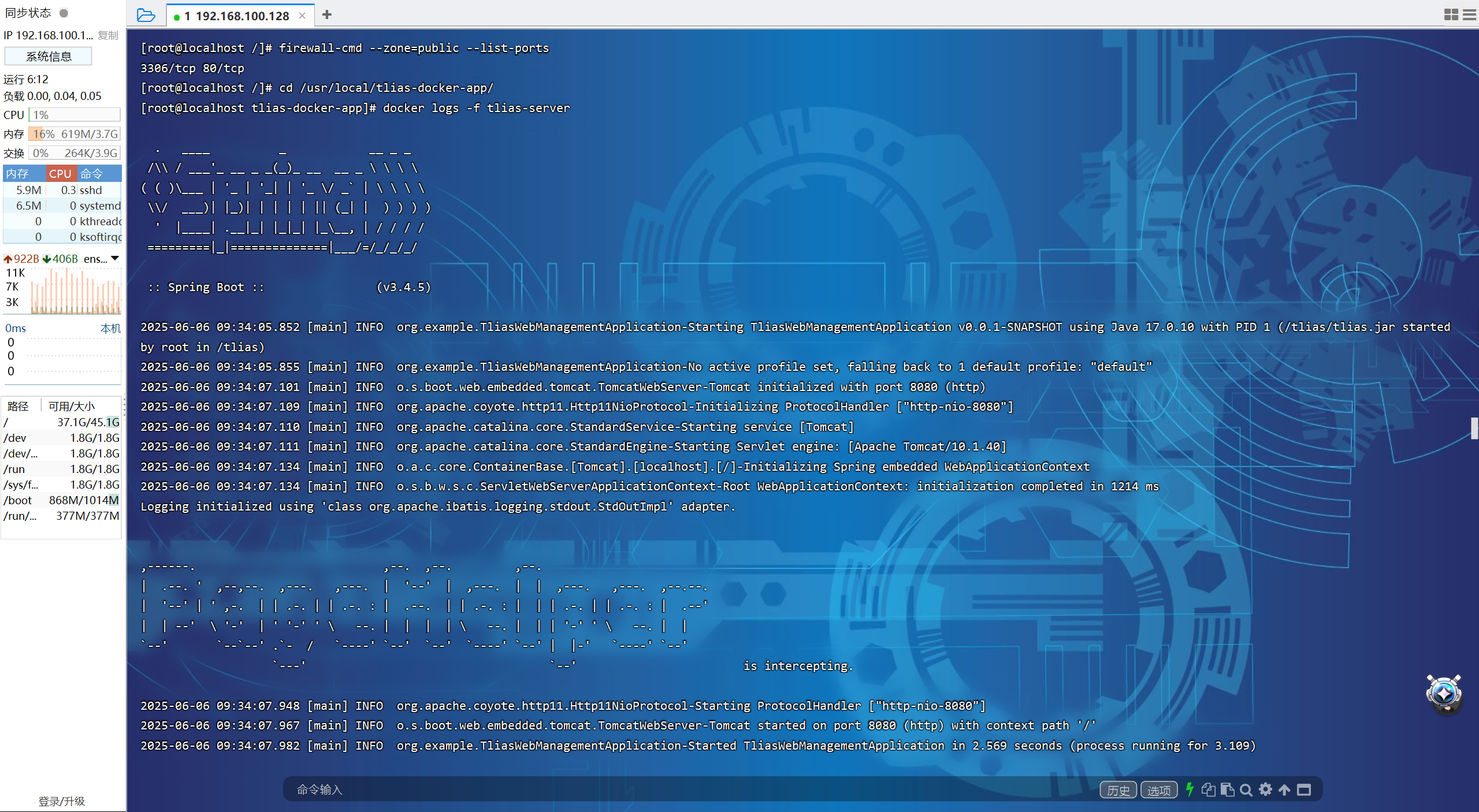
3.2 部署前端
需求:创建一个新的nginx容器,将资料中提供的前端项目的静态资源部署到nginx中。
步骤:
在宿主机上准备静态文件及配置文件存放目录(在 /usr/local 目录下创建 tlias-web 目录)。
-v /usr/local/tlias-web/html:/usr/share/nginx/html
-v /usr/local/tlias-web/conf/nginx.conf:/etc/nginx/nginx.conf
部署nginx容器
1). 部署nginx容器(设置目录映射)。
将资 资料/04. 项目部署/前端项目 中的 目录html和 配置文件存放目录 conf,上传至服务器端的 /usr/local/tlias-web目录下。
执行如下命令,部署nginx容器
bash
docker run -d \
--name nginx-tlias \
-v /usr/local/tlias-web/html:/usr/share/nginx/html \
-v /usr/local/tlias-web/conf/nginx.conf:/etc/nginx/nginx.conf \
--network itheima \
-p 80:80 \
nginx:1.20.2前后端都部署完毕后,就可以打开浏览器,来测试一下。访问前端的nginx服务器 。
3.3 DockerCompose
可以看到,部署一个简单的java项目,其中包含3个容器:
MySQL
Nginx
Java项目
而稍微复杂的项目,其中还会有各种各样的其它中间件,需要部署的东西远不止3个。如果还像之前那样手动的逐一部署,就太麻烦了。
而Docker Compose就可以帮助我们实现多个相互关联的Docker容器的快速部署。它允许用户通过一个单独的 docker-compose.yml 模板文件(YAML 格式)来定义一组相关联的应用容器。
3.3.1 基本语法
docker-compose文件中可以定义多个相互关联的应用容器,每一个应用容器被称为一个服务(service)。由于service就是在定义某个应用的运行时参数,因此与docker run参数非常相似。
举例来说,用docker run部署MySQL的命令如下:
bash
docker run -d \
--name nginx-tlias \
-p 80:80 \
-v /usr/local/app/html:/usr/share/nginx/html \
-v /usr/local/app/conf/nginx.conf:/etc/nginx/nginx.conf \
--network itheima \
nginx:1.20.2如果用docker-compose.yml文件来定义,就是这样:
bash
services:
mysql:
image: "nginx:1.20.2"
container_name: nginx-tlias
ports:
- "80:80"
volumes:
- "/usr/local/app/html:/usr/share/nginx/html"
- "/usr/local/app/conf/nginx.conf:/etc/nginx/nginx.conf"
networks:
- itheima
networks:
itheima:
name: itheima对比如下:
| docker run 参数 | docker compose 指令 | 说明 |
|---|---|---|
| --name | container_name | 容器名称 |
| -p | ports | 端口映射 |
| -e | environment | 环境变量 |
| -v | volumes | 数据卷配置 |
| --network | networks | 网络 |
明白了其中的对应关系,相信编写docker-compose文件应该难不倒大家。
bash
services:
mysql:
image: mysql:8
container_name: mysql
ports:
- "3307:3306"
environment:
TZ: Asia/Shanghai
MYSQL_ROOT_PASSWORD: 123
volumes:
- "/usr/local/app/mysql/conf:/etc/mysql/conf.d"
- "/usr/local/app/mysql/data:/var/lib/mysql"
- "/usr/local/app/mysql/init:/docker-entrypoint-initdb.d"
networks:
- tlias-net
tlias:
build:
context: .
dockerfile: Dockerfile
container_name: tlias-server
ports:
- "8080:8080"
networks:
- tlias-net
depends_on:
- mysql
nginx:
image: nginx:1.20.2
container_name: nginx
ports:
- "80:80"
volumes:
- "/usr/local/app/nginx/conf/nginx.conf:/etc/nginx/nginx.conf"
- "/usr/local/app/nginx/html:/usr/share/nginx/html"
depends_on:
- tlias
networks:
- tlias-net
networks:
tlias-net:
name: itheima3.3.2 基础命令
编写好docker-compose.yml文件,就可以部署项目了。语法如下:
javascript
docker compose [OPTIONS] [COMMAND]其中,OPTIONS和COMMAND都是可选参数,比较常见的有:
| 类型 | 参数或指令 | 说明 |
|---|---|---|
| Options | -f | 指定compose文件的路径和名称 |
| Options | -p | 指定project名称。project就是当前compose文件中设置的多个service的集合,是逻辑概念 |
| Commands | up | 创建并启动所有service容器 |
| Commands | down | 停止并移除所有容器、网络 |
| Commands | ps | 列出所有启动的容器 |
| Commands | logs | 查看指定容器的日志 |
| Commands | stop | 停止容器 |
| Commands | start | 启动容器 |
| Commands | restart | 重启容器 |
| Commands | top | 查看运行的进程 |
| Commands | exec | 在指定的运行中容器中执行命令 |
3.3.3 操作演示
-
在 Linux 服务器的 /usr/local 目录下创建目录 app,并切换到 /usr/local/app 目录。
-
上传资料中提供的 "资料/05. Docker Compose" 中的文件及文件夹到 /usr/local/app 目录中。
注意,资料中提供的Dockerfile文件中的阿里云OSS的 AccessKeyId,AccessKeySecret需要替换成自己的。
- 执行如下指令,基于DockerCompose部署项目。
bash
docker compose up -d项目启动完毕之后,即可启动服务器测试了。
4 附录:Docker的安装
4.1 卸载旧版
首先如果系统中已经存在旧的Docker,则先卸载:
bash
yum remove docker \
docker-client \
docker-client-latest \
docker-common \
docker-latest \
docker-latest-logrotate \
docker-logrotate \
docker-engine \
docker-selinux 4.2 配置Docker的yum库
首先要安装一个yum工具
bash
sudo yum install -y yum-utils device-mapper-persistent-data lvm2安装成功后,执行命令,配置Docker的yum源
bash
sudo yum-config-manager --add-repo https://mirrors.aliyun.com/docker-ce/linux/centos/docker-ce.repo
sudo sed -i 's+download.docker.com+mirrors.aliyun.com/docker-ce+' /etc/yum.repos.d/docker-ce.repo更新yum,建立缓存
bash
sudo yum makecache fast4.3 安装Docker
最后,执行命令,安装Docker
bash
yum install -y docker-ce docker-ce-cli containerd.io docker-buildx-plugin docker-compose-plugin4.4 启动和校验
bash
# 启动Docker
systemctl start docker
# 停止Docker
systemctl stop docker
# 重启
systemctl restart docker
# 设置开机自启
systemctl enable docker
# 执行docker ps命令,如果不报错,说明安装启动成功
docker ps4.5 配置镜像加速
镜像地址可能会变更,如果失效可以问AI最新的docker镜像。
配置镜像步骤如下:
bash
# 创建目录
rm -f /etc/docker/daemon.json
# 复制内容
tee /etc/docker/daemon.json <<-'EOF'
{
"registry-mirrors": [
"http://hub-mirror.c.163.com",
"https://mirrors.tuna.tsinghua.edu.cn",
"http://mirrors.sohu.com",
"https://ustc-edu-cn.mirror.aliyuncs.com",
"https://ccr.ccs.tencentyun.com",
"https://docker.m.daocloud.io",
"https://docker.awsl9527.cn"
]
}
EOF
# 重新加载配置
systemctl daemon-reload
# 重启Docker
systemctl restart docker